تحديد ملف wing32.dll في Heroes 2
تشغيل نظام التشغيل ومعظم البرامج أمر مستحيل دون استخدام مكتبات متصلة بشكل حيوي من تنسيق DLL. يوجد عدد كبير منها ، بعضها مدمج في Windows ، وبعضها مثبت بالإضافة إلى ذلك ولا يشارك إلا في حالة تشغيل برنامج معين. ينطبق هذا أيضًا على ملف wing32.dll ، والذي يتم توزيعه مع بعض الألعاب ، بما في ذلك Heroes 2. إذا لم يتم تثبيت هذا المكون لسبب ما أو لم يكن في مجلد النظام أو في دليل التطبيق ، فسيظهر الخطأ المقابل على الشاشة . يتعلق الأمر بالتحديد بقرارنا الذي نريد التحدث عنه في إطار موادنا المعاصرة.
محتوى
إصلاح مشكلة مع ملف wing32.dll في Heroes 2
بعد ذلك ، سننظر في طرق مختلفة تمامًا يمكن أن تساعد في التعامل مع المهمة ، وتبسيط المهمة للمستخدم العادي وترتيب كل طريقة حسب الكفاءة وسهولة الاستخدام. ما عليك سوى اتباع الإرشادات الواردة بعناية من أجل التخلص من المشكلة مع عدم وجود wing32.dll عند إطلاق اللعبة Heroes 2 في أقرب وقت ممكن.
الأسلوب 1: إعادة تثبيت Heroes 2 مع تعطيل مكافحة الفيروسات
إذا واجهت مشكلة مماثلة ، فهذا يعني على الأرجح ظهورها مباشرةً أثناء الإطلاق الأول بعد تثبيت اللعبة. في مثل هذه الحالات ، تحتاج إلى الانتباه إلى الحماية الموجودة في نظام التشغيل ، أي برنامج مكافحة فيروسات تابع لجهة خارجية. في الحالة التي عمل فيها بنشاط طوال فترة تثبيت Heroes 2 بالكامل ، يمكن عزل بعض الملفات أو حذفها ، مثل wing32.dll. ويرجع ذلك إلى حقيقة أن الحماية لا يتم التعرف عليها دائمًا من قِبل المكتبات الودية ، مما يشير إلى التهديدات ، لا سيما عندما يتعلق الأمر بتثبيت ألعاب غير مرخصة. لذلك ، نوصي بتعطيل برنامج مكافحة الفيروسات الموجود لديك وإلغاء تثبيت Heroes 2 وتثبيته مرة أخرى ، ثم تنشيط الحماية مرة أخرى. اقرأ عن كل هذا في شكل موسع في كتيبات منفصلة على موقعنا أدناه.
مزيد من التفاصيل:
إزالة الألعاب على جهاز كمبيوتر يعمل بنظام Windows 10
تعطيل مكافحة الفيروسات
تثبيت لعبة من قرص إلى كمبيوتر
الطريقة 2: التسجيل الذاتي wing32.dll
ليس الخيار التالي هو الأكثر فاعلية ، لكنه بسيط بقدر الإمكان في تنفيذه ، وبالتالي فهو موجود في هذا المكان. جوهرها هو إعادة تسجيل المكون قيد الدراسة ، مما سيقضي على فشل النظام المحتمل أثناء تثبيته مع التطبيق. يحتاج المستخدم فقط لبدء تشغيل وحدة التحكم القياسية وإدخال العديد من الأوامر هناك.
- افتح القائمة ابدأ . من خلال البحث ، ابحث عن "سطر الأوامر" وتأكد من تشغيله كمسؤول. استخدم أي طريقة أخرى لفتح وحدة التحكم إذا كان هذا غير مناسب لك. الشيء الرئيسي هو استخدام حقوق المسؤول حتى لا تحصل على خطأ حول مستوى وصول غير كاف.
- في نافذة التشغيل ، اكتب
regsvr32 /u wing32.dllواضغط على المفتاح Enter . سيؤدي هذا إلى إلغاء التسجيل الحالي للمكتبة إذا كان موجودًا ، ولكنه يعمل مع الأخطاء. - بعد ذلك ، ستتلقى إشعارًا تحتاج إلى إغلاقه لإدخال
regsvr32 /i wing32.dllلإنشاء تسجيل جديد.
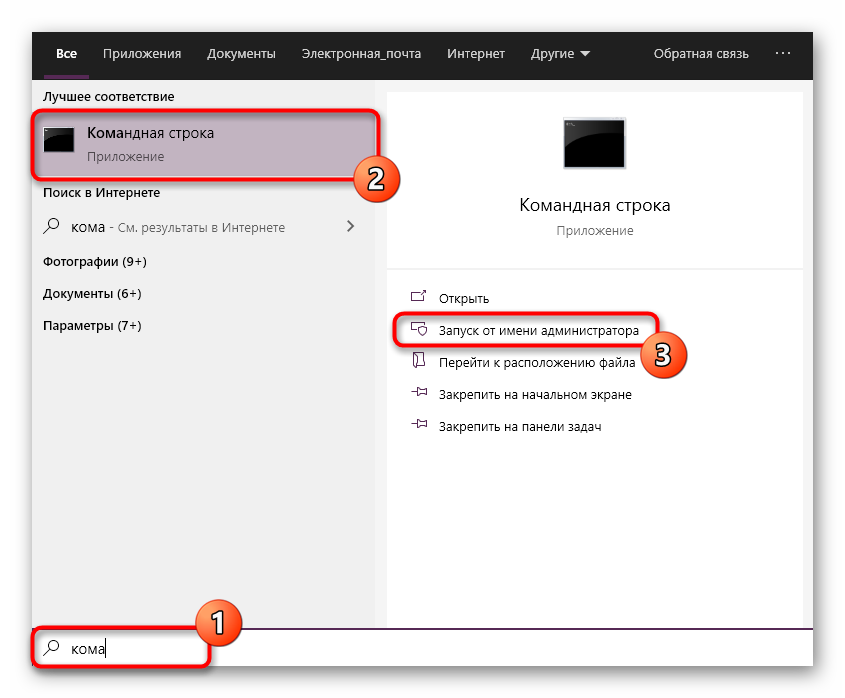
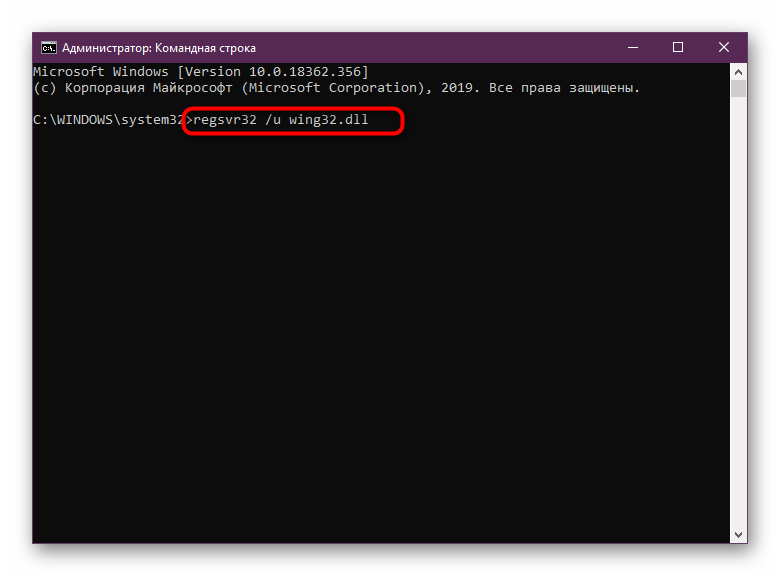
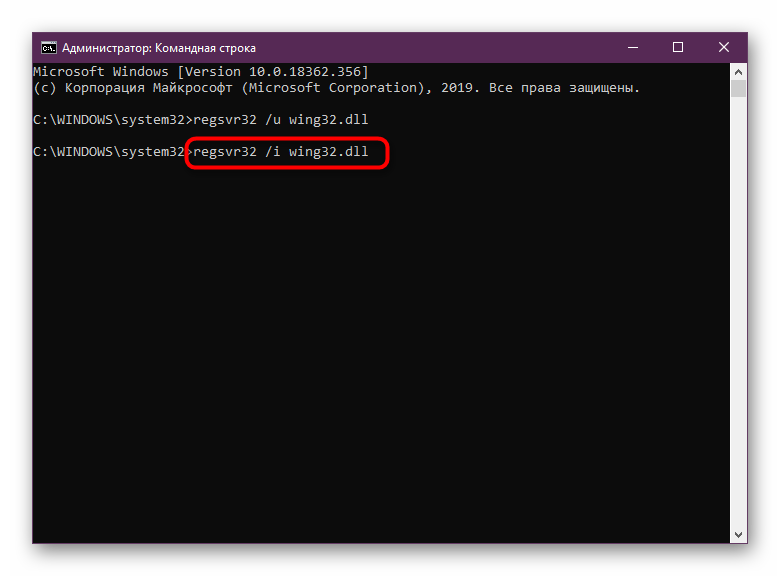
كما ترون ، لا يوجد شيء معقد في تنفيذ هذه الطريقة ، وبعد تحديد جميع الأوامر ، يمكنك على الفور الشروع في محاولات إطلاق Heroes 2 ، حيث أن التغييرات سوف تصبح نافذة المفعول على الفور ودون إعادة تشغيل الكمبيوتر أولاً.
الطريقة الثالثة: تثبيت DLL يدوياً
عدم وجود ملفات ضرورية للعبة ليس شيئًا شائعًا ، خاصةً في الحالات التي يتعلق فيها بتجميع القراصنة من المتحمسين. إذا كان صاحب الترخيص يحتاج فقط إلى تثبيت التطبيق مرة أخرى عندما لا يكون هناك عنصر مهم هناك ، فإن "القراصنة" يصلحون الأخطاء من تلقاء أنفسهم. الأدوات المثبتة الخاصة التي توزع ملفات DLL والعناصر الأخرى تساعد في هذا. ومع ذلك ، لا بد من توخي الحذر بشكل خاص ، لأن العديد من المواقع المجانية تنشر الفيروسات تحت ستار المكتبات ذاتها. سوف نركز على الحل المدفوع.
- على سبيل المثال ، نأخذ البرنامج الكامل DLL- FILES.COM CLIENT. في ذلك ، قام المطورون بتجميع كتالوج ضخم من ملفات DLL من فئات مختلفة ، ولكن تنزيلها لن يكون متاحًا إلا بعد شراء النسخة الكاملة من البرنامج. يمكنك القيام بذلك عن طريق النقر على الرابط أعلاه. بعد التثبيت ، قم بتشغيل البرنامج واستخدم شريط البحث لإدخال اسم المكتبة المطلوبة.
- بعد ذلك ، انقر فوق الزر البرتقالي الكبير مع نقش "البحث في ملف DLL" .
- سيتم نقلك إلى صفحة نتائج البحث. يوجد عنصر واحد فقط هنا. انقر فوق اسم الملف للانتقال إلى صفحة التثبيت.
- يبقى فقط للنقر على زر "التثبيت" . كموقع للكائن ، يمكنك اختيار مجلد نظام Windows أو جذر اللعبة وفقًا لتقديرك الخاص.
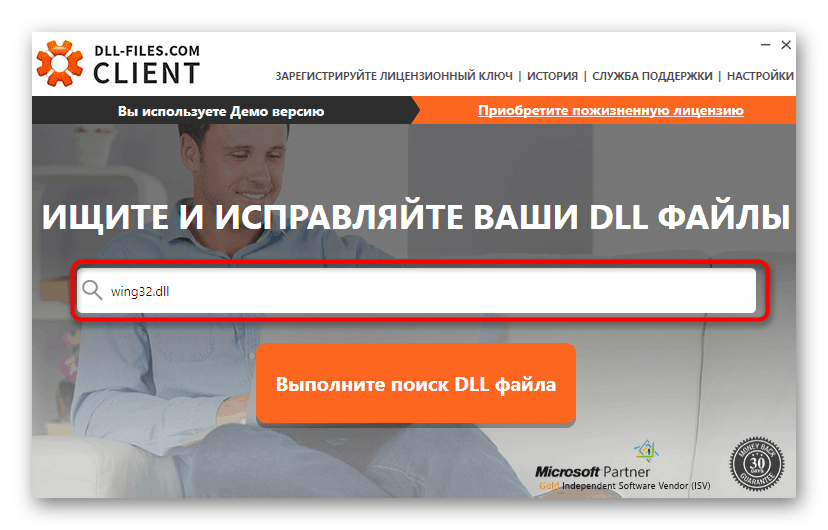
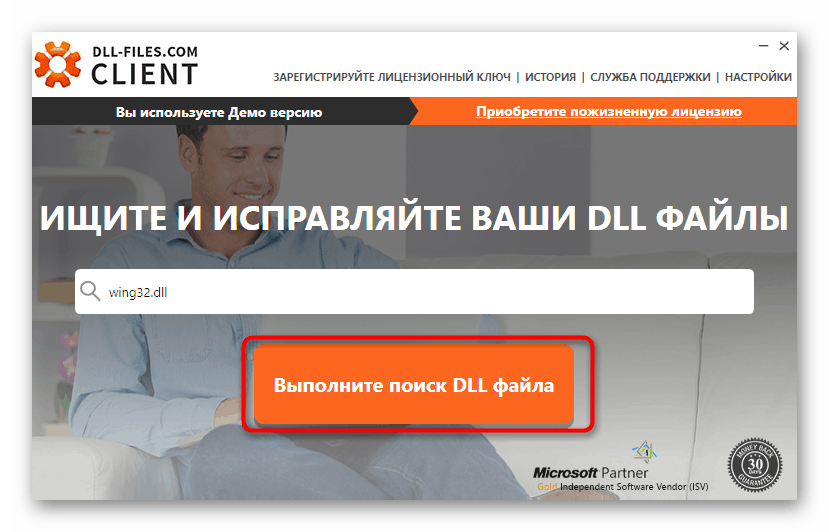
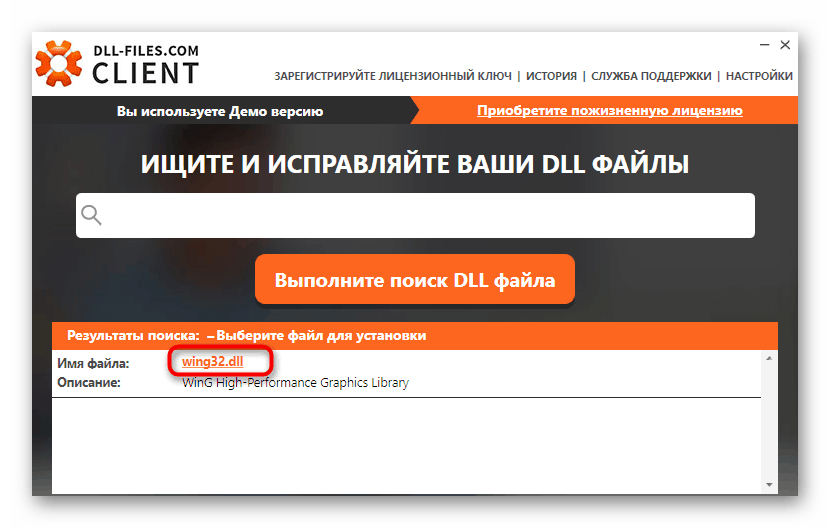
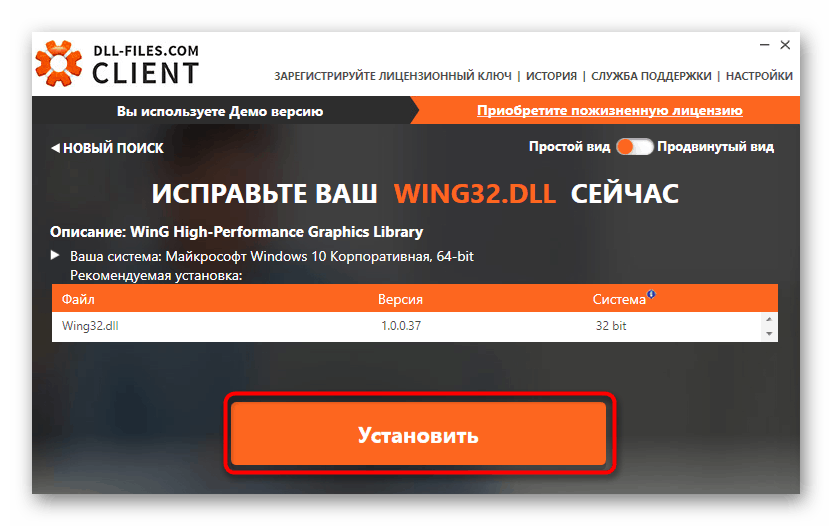
لا يجوز لجميع المستخدمين استخدام الخيار الموضح أعلاه ، نظرًا لأن الجميع ليسوا مستعدين لدفع ثمن مثل هذه البرامج أو لا يرغبون في استخدام DLL-ILIL.COM CLIENT. ثم ننصحك بالانتقال إلى خيارات بديلة ، يتم شرح مبدأ التشغيل في الشكل الأكثر اتساعًا في مادة منفصلة على موقعنا الإلكتروني أدناه.
مزيد من التفاصيل: كيفية تثبيت DLL في نظام ويندوز
الطريقة الرابعة: تحديث برامج تشغيل الرسومات
من المعلومات الرسمية الصغيرة ، تم الحصول على المعلومات التي يتفاعل wing32.dll بنشاط مع المكون الرسومي للتطبيقات المختلفة. من هذا المنطلق يمكننا أن نستنتج أنه يعتمد أيضًا بطريقة ما على برنامج بطاقة الفيديو المثبتة في الكمبيوتر. على الرغم من أن هذه الطريقة لم تتم دراستها بشكل كامل ، إلا أنه في حالة فشل الإرشادات السابقة ، فإننا نوصيك بالتحقق مما إذا كانت هناك تحديثات للمكون لديك أم لا. في حالة العثور عليها ، قم بتثبيتها ، ثم تابع لاختبار هذا الحل عن طريق تشغيل Heroes 2.
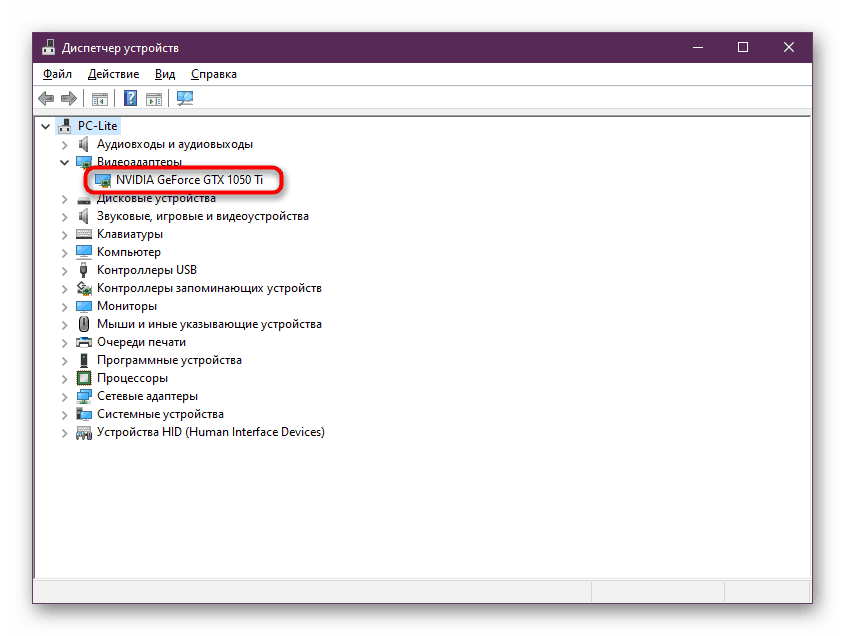
اقرأ المزيد: تحديث برامج تشغيل بطاقة الرسومات AMD راديون / NVIDIA
الطريقة الخامسة: تعيين إعدادات التوافق
تم إصدار اللعبة التي تم النظر فيها اليوم منذ فترة طويلة ، لأنها تتعارض أحيانًا مع أحدث إصدارات أنظمة التشغيل ، مما يؤدي إلى حدوث أخطاء أثناء بدء التشغيل. يتم حل هذه المشكلة عن طريق إعداد خيارات التوافق يدويًا مع Windows 7 أو XP.
- ابحث عن الملف القابل للتنفيذ Heroes 2 وانقر بزر الماوس الأيمن فوقه. في قائمة السياق التي تظهر ، حدد عنصر "الخصائص" .
- ابحث عن "التوافق" بين جميع علامات التبويب الحالية.
- قم بتنشيط هذا الوضع عن طريق تحديد العنصر المقابل.
- بعد ذلك ، قم بتوسيع القائمة المنبثقة وحدد الإصدار المناسب من نظام التشغيل.
- يتم تعيين المعلمات الأخرى اختياريا. استخدمها عند فشل التغييرات السابقة.
- بعد إجراء التغييرات ، لا تنس حفظها عن طريق النقر فوق "تطبيق" .
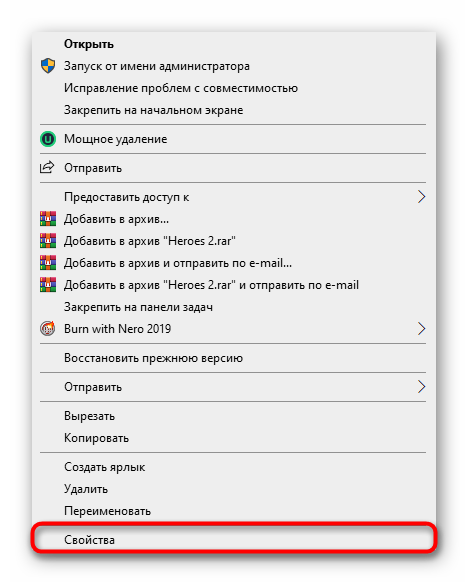
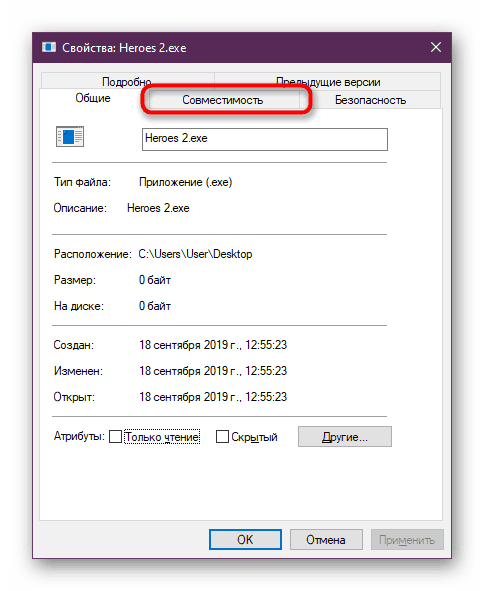
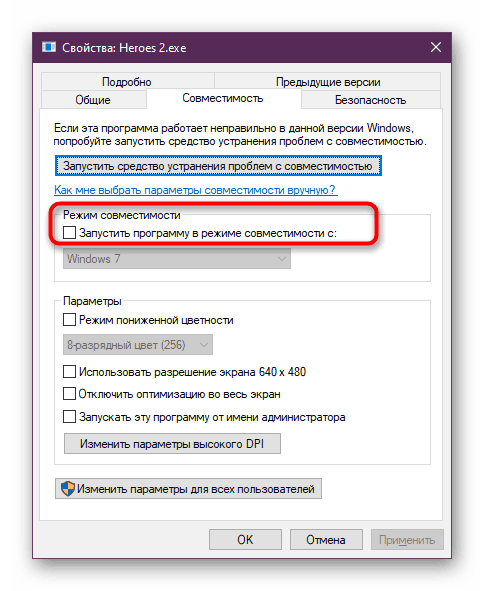
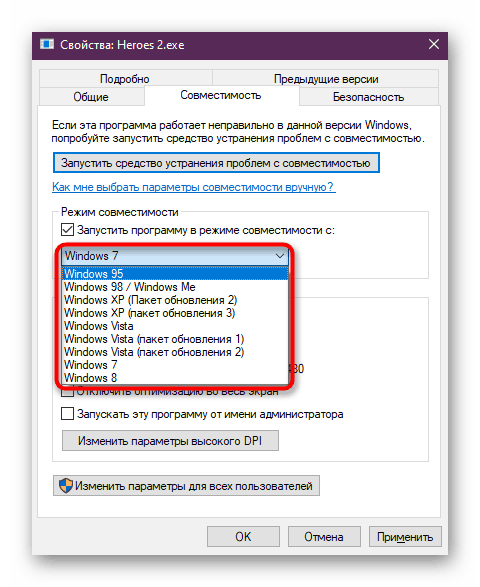
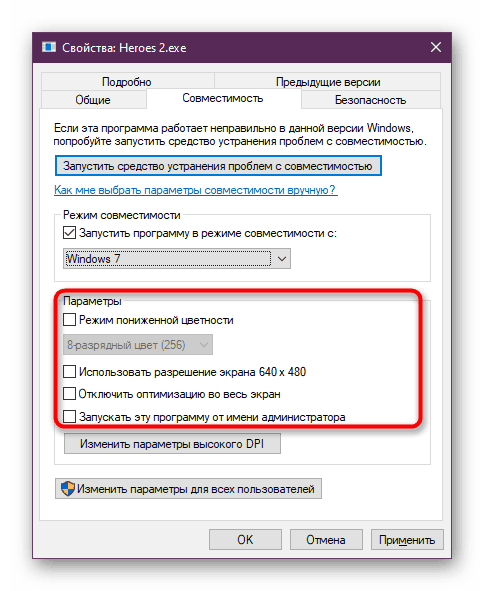
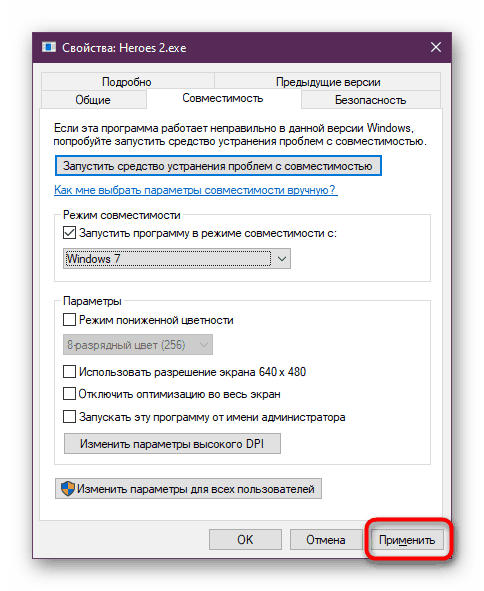
لقد تعرفت على خمس طرق مختلفة لحل المشكلة مع ملف wing32.dll عند بدء تشغيل تطبيق Heroes 2. كل ما عليك القيام به هو اتباع التعليمات لإصلاح الموقف بسرعة. ومع ذلك ، عند استخدام التجميعات المقرصنة ، لا تنسى أنه يمكن أن تتلف. اقرأ بعناية التعليقات على الموقع قبل التنزيل ، وحاول أيضًا إعادة حزم أخرى إذا لم تكن أي من الطرق فعالة.